- Auto-installation sans la permission de l’utilisateur
- Se connecte à l'Internet sans permission
- Blocage de programmes système légitimes
- Ralentissement de la connexion Internet
- Blocage ou panne du système
- Affichage de messages intempestifs
- Ralentissement des performances de l’ordinateur
Windows Custodian UtilityMême si l’on a tendance à croire que les infections malveillantes n’arrivent qu’aux autres, celles-ci se contractent très facilement, aussi ne pensez pas être immunisé contre les programmes tels que Windows Custodian Utility. Ce dernier est une application antispyware malhonnête qui appartient à une grande famille de menaces malveillantes. Celles-ci se présentent de manière déguisée, espérant que vous les prendrez pour des logiciels antivirus légitimes et qu’elles pourront vous exploiter et ainsi amasser de l’argent. Au premier abord, il semble impossible qu’un programme informatique puisse voler de l’argent. Pourtant, Windows Custodian Utility suit un plan des plus rusés pour atteindre ce but. S’installant sur votre ordinateur via un téléchargement trompeur, il se fait passer pour un logiciel antivirus et exécute une fausse analyse de votre système, pour ensuite déclarer que vous êtes infecté par plusieurs chevaux de Troie et autres logiciels malveillants. Pour supprimer ces derniers du système, Windows Custodian Utility vous demande d’acheter la version complète de son application. N’y songez même pas, car Windows Custodian Utility ne veut que votre argent et il est incapable de détecter les virus. Supprimez-le à l’aide d’un logiciel de sécurité informatique fiable si vous ne pouvez pas le faire manuellement, et protégez votre ordinateur contre ce genre de menace.
Télécharger le scanner d’infection Windows Custodian Utility
Comment renouveler votre connexion à Internet:Cet antispyware malhonnête bloque votre connexion à Internet pour vous empêcher de le supprimer. Pour réactiver la connexion à Internet, suivez les instructions ci-dessous:
| ||||||||
|
Télécharger le scanner d’infection
Windows Custodian Utility
| ||||||||

|
Comment enlever Windows Custodian Utility vous-même
Les fichiers associés à la contamination (Windows Custodian Utility):
%CommonStartMenu%\Programs\Windows Custodian Utility.lnk
%AppData%\result.db
%AppData%\Protector-[Random].exe
%AppData%\NPSWF32.dll
Utilisation de bibliothèques de lien dynamique (Windows Custodian Utility):
Les processus pour tuer (Windows Custodian Utility):
Enlevez des entrées d'enregistrement (Windows Custodian Utility):
HKEY_CURRENT_USER\Software\Microsoft\Windows\CurrentVersion\Settings "UID" = "okanrqfdwk"
HKEY_LOCAL_MACHINE\SOFTWARE\Microsoft\Windows NT\CurrentVersion\Image File Execution Options\atro55en.exe
HKEY_LOCAL_MACHINE\SOFTWARE\Microsoft\Windows NT\CurrentVersion\Image File Execution Options\bisp.exe
HKEY_LOCAL_MACHINE\SOFTWARE\Microsoft\Windows NT\CurrentVersion\Image File Execution Options\esafe.exe
HKEY_LOCAL_MACHINE\SOFTWARE\Microsoft\Windows NT\CurrentVersion\Image File Execution Options\install[4].exe
HKEY_LOCAL_MACHINE\SOFTWARE\Microsoft\Windows NT\CurrentVersion\Image File Execution Options\mssmmc32.exe
HKEY_LOCAL_MACHINE\SOFTWARE\Microsoft\Windows NT\CurrentVersion\Image File Execution Options\pcip10117_0.exe
HKEY_LOCAL_MACHINE\SOFTWARE\Microsoft\Windows NT\CurrentVersion\Image File Execution Options\scrscan.exe
HKEY_LOCAL_MACHINE\SOFTWARE\Microsoft\Windows NT\CurrentVersion\Image File Execution Options\utpost.exe

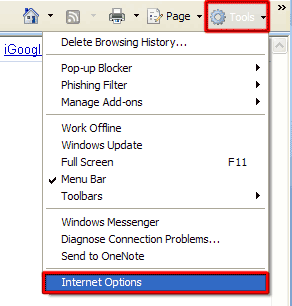
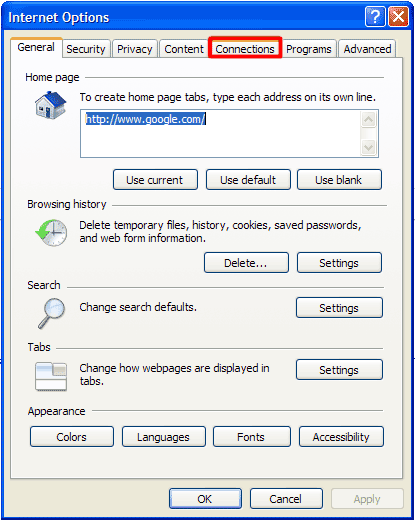
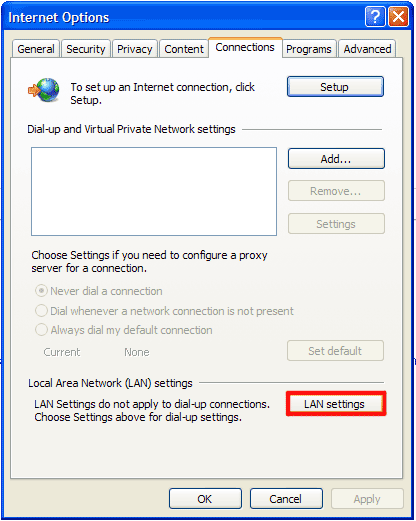
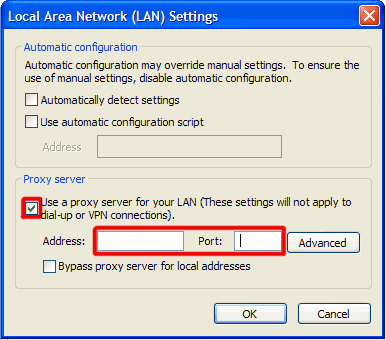
Commentaires
Bonsoir
mon ordinateur est atteint de ce cas et j'aimerais enlever le programme moi même. comment faut-il proceder ? faut-il utiliser l'invite de commande ?
merci d'avance
Tout d'abord assurez vous pouvez voir tous les fichiers cachés (options dans WindowsExplorer) et utiliser des fonctions de recherche pour trouver les fichiers. remarquerez que Protector-[random].exe a quelques symboles aléatoires, il est donc préférable pour accéder à ce dossier. Soyez très prudent lors de la suppression manuellement.
SOS comment supprimer windows custodian utility??? stv